Как да преминете към IOS IPAD инструкции стъпка по стъпка с екранни снимки, всички за IPAD

Като цяло, трябва да кажа, че след ъпгрейд, аз бях доволен, IPAD започва да работи много по-бързо, но със сигурност има и пасажи, най-важното е, по мое мнение, това е ужасна работа Appstore - той се превръща в мега-дълго, за да се зареди с крива показва, че искането не е настроен, но това е само в първите няколко дни след IOS актуализация, а след това беше всичко работи повече или по-малко, а вие може да работи в мир в Appstore.
Сега нека да анализират с вас стъпка по стъпка как да преминете към IOS IPAD:
1. Подобно на това сега изглежда щит IPAD:

2. Щракнете върху иконата за настройки, вижте следната по-екрана, отидете на раздела актуализацията на софтуера (оградена с червено поле на снимката):

3. Щракнете върху бутона Изтегли и разположен в центъра на екрана. ВАЖНО! За да актуализирате ЗИ изисква най-малко 3,5 гигабайта свободно място на диска и също е добра интернет връзка, за да актуализирате файлове могат да бъдат изтеглени бързо

4. Вземете съобщението, че е по-добре да се поставят IPAD на снимачната площадка за зареждане, щракнете върху OK.

5. Започнете процеса на изтегляне сега търпеливо чакаше.

6. Също така се очаква да проверява за актуализации

7. В края на актуализация проверка на IPAD ще се рестартира и на екрана ще се появи следното:

Преместете стрелката за отключване на екрана
8. Ние виждаме съобщение, че актуализацията е приключило успешно и е на няколко стъпки, за да завършите инсталацията, кликнете върху бутона Напред
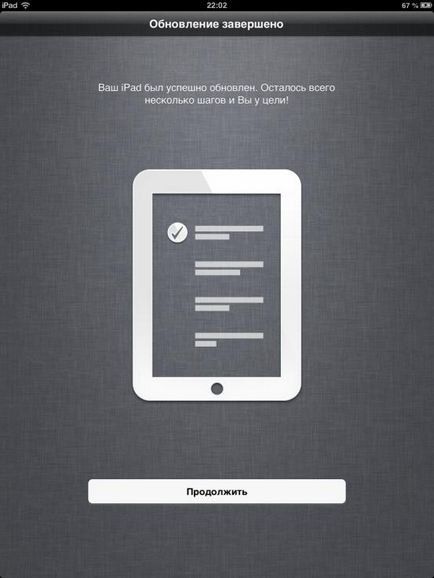
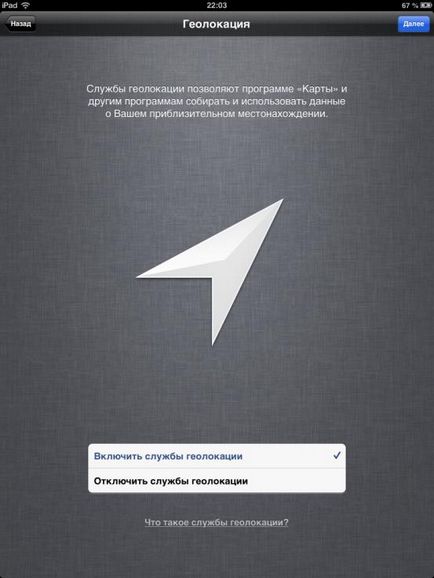
10. Освен това, ние се подканени да въведете Apple ID, можете да въведете данните, които искате в профила си, което искате, можете да пропуснете тази стъпка. Лично аз го пропуснали.

11. Ура! Получавам съобщение, че IPAD е настроен и готов да отида. Бутон Започнете да използвате IPAD. Поздравления, вече можете да продължат да използват IPAD, както преди.
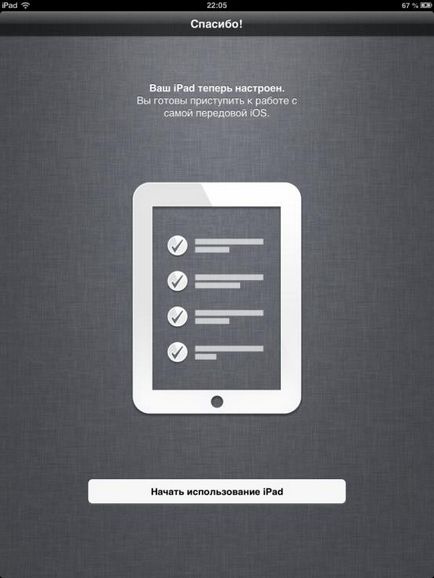
Също така, споделете тази статия с приятелите си в социалните. мрежи, е възможно някой да дойде по-удобно, както и вие. Благодаря предварително!